"¿Es posible grabar Audible en un CD?"
Una de las mejores plataformas que ofrece calidad y numerosos audiolibros (en diferentes géneros y de diferentes artistas) es Audible. Esta es la razón por la que varios usuarios tienden a elegir esta aplicación entre otras cuando se trata de la transmisión de audiolibros.
Sin embargo, los suscriptores de Audible deben tener en cuenta y saber que esos audiolibros de la aplicación están en formato de archivo AA o AAX. Dichos archivos de audiolibros en estos formatos mencionados están protegidos según la política de protección de la gestión de derechos digitales. Con esta restricción, no será posible acceder a los archivos en cualquier dispositivo o reproductor multimedia a menos que los archivos se transformen o a menos que utilice métodos como grabar Audible en un CD. Puede que sea cierto que los audiolibros de Audible ahora sean compatibles con la mayoría de dispositivos. Sin embargo, todavía hay MP3 reproductores que puedan soportar la transmisión de dichos archivos. En lugar de adquirir un dispositivo nuevo o un Audible-ready MP3 reproductor, puedes intentar grabar Audible en un CD primero.
Afortunadamente, el iTunes La aplicación puede ayudar en este proceso de grabación. De hecho, la aplicación iTunes es la única aplicación autorizada (por Audible) que puede grabar Audible en un CD. Por lo tanto, si va a usar la aplicación iTunes, no debería haber ningún problema o dificultad.
Aunque la aplicación iTunes ha sido autorizada para realizar la grabación, debe tenerse en cuenta que solo puede grabar cada audiolibro una vez. Si esa oportunidad única mostró un error, no podrá volver a realizar el proceso de grabación. Esto se debe al cifrado DRM que tienen los audiolibros de Audible. Sin embargo, puede intentar ponerse en contacto con el servicio de atención al cliente de Audible. Pero, para quitarle esa carga, también compartiremos cómo puede grabar Audible en un CD sin necesidad de la aplicación iTunes.
Vayamos directamente a cada sección de este artículo entonces.
Guía de contenido Parte 1. ¿Cómo grabar un libro audible en un CD con iTunes?Parte 2. ¿Cómo grabar un libro audible en un CD sin iTunes? Parte 3. Resumen
Lo bueno de grabar Audible en un CD es que no es necesario que instale aplicaciones adicionales en su PC. Solo necesita la aplicación iTunes en este proceso y, por supuesto, un CD en blanco. Tenemos aquí todo el proceso con facilidad a través de la aplicación de iTunes. También debe asegurarse de que su aplicación iTunes se haya actualizado a la última versión para evitar problemas durante el proceso de grabación.
Siguiendo estos pasos entonces.
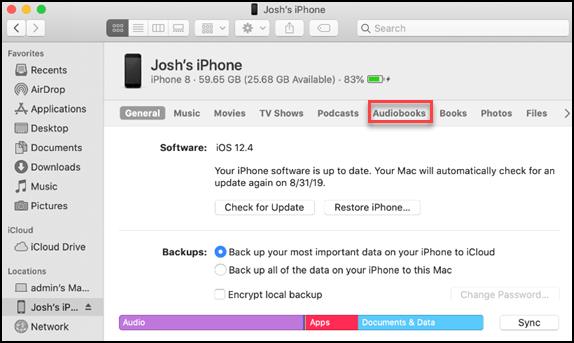
Paso 1. En su computadora, abra la aplicación iTunes. comenzarás por agregar los audiolibros de Audible a iTunes en la sección "Mis audiolibros". Para continuar, marque el botón "Archivo" y luego elija "Agregar archivo a la biblioteca" de las opciones que se muestran.
Paso 2. Seleccione los audiolibros para procesar y luego haga clic derecho sobre ellos. De las opciones, elija "Agregar a la lista de reproducción". Luego, seleccione el botón "Nueva lista de reproducción".
Paso 3. Inserte su CD en blanco en la unidad de CD de su computadora. Haga clic con el botón derecho en la lista de reproducción que acaba de crear y, desde la selección que se muestra, presione la opción "Grabar lista de reproducción en disco". Aparecerá una ventana emergente. Desde aquí, puede personalizar la configuración. Se sugiere establecer la velocidad de grabación en 8x y el formato del disco debe ser CD de audio.
Etapa 4. Finalmente, solo tiene que tocar el botón "Grabar" para comenzar el proceso de grabación de Audible a CD.
Nota: Se sugiere que prepare un CD en blanco adicional. Si tiene audiolibros que duran más de 80 minutos, la aplicación iTunes podría solicitarle otro almacenamiento para finalmente completar el proceso de grabación de Audible a CD.
También debe tener en cuenta que incluso si usar la aplicación iTunes es tan conveniente ya que no es necesario que instale otra aplicación, solo puede procesar el archivo Audible protegido por DRM una vez. Como se mencionó anteriormente, si ocurre un error durante el procesamiento, no puede realizar el proceso de grabación de Audible a CD la segunda vez, a menos que use Audiolibros sin DRM en el primer lugar.
Pero no te preocupes, siempre puedes probar la herramienta que compartiremos en la segunda parte de este post. Para eliminar la limitación establecida al usar la aplicación iTunes, puede intentar transmitir a aplicaciones como esta DumpMedia Convertidor audible. Analicemos esta aplicación más a fondo en la siguiente parte.
No se preocupe si encuentra que usar la aplicación iTunes en el proceso de grabación de Audible a CD tiene varias limitaciones. Puede intentar buscar ayuda en aplicaciones como DumpMedia Audible Converter.
Descargar gratis Descargar gratis
con DumpMedia Audible Converter, no hay nada de qué preocuparse por el cifrado DRM de los archivos de Audible. Puede eliminarlo fácilmente durante el proceso de conversión. Además, admite varios formatos de salida, por lo que tiene la opción de seleccionar el que desee utilizar.
También garantiza que incluso después del procesamiento de los archivos de Audible, los archivos de salida sean de alta calidad y que se conserven las etiquetas de identificación y los capítulos. También funciona a una velocidad decente y rápida, por lo que puedes tener los archivos convertidos disponibles después de unos minutos.
Aquí hay una descripción general de lo fácil que es realizar la conversión de archivos de Audible a través de la DumpMedia Convertidor audible.

Paso 1. Consulte los requisitos a la hora de instalar el DumpMedia Convertidor audible en su PC. Complete todo eso y luego asegúrese de descargar el instalador para finalmente instalar la aplicación. Ábralo después y luego comience a cargar los archivos de Audible para procesar. Esta aplicación puede procesar una cantidad de archivos Audible de una sola vez, por lo que puede importar muchos si lo desea.

Paso 2. Una vez que haya importado todos los archivos de audiolibros, ahora puede configurar el formato de salida y la carpeta de salida en consecuencia. Como se mencionó, hay otros formatos de salida compatibles con la aplicación, por lo que puede elegir uno de ellos según sus necesidades.

Paso # 3 DumpMedia Audible Converter comenzará a procesar la conversión de los archivos Audible importados una vez que se haya marcado el botón "Convertir" (ubicado en el área de la parte inferior de la página). Simultáneamente, también se realizará el proceso de eliminación de DRM. Entonces, después de todo el proceso, puede estar seguro de que los archivos ya no tienen DRM.
En solo un par de minutos, los archivos transformados estarán disponibles en la carpeta que había configurado antes (en el paso n.º 2).
Ahora que tiene los archivos convertidos descargados a través de DumpMedia Audible Converter, ahora puede realizar el proceso de grabación de Audible a CD. En realidad, hay muchas maneras en que puede intentar hacer el proceso de grabación de Audible a CD. Estaremos compartiendo dos de esas formas en esta parte de la publicación.
Usted puede utilizar su WinWindows Media Player para realizar el proceso de grabación de Audible en CD. Esto es lo que debes seguir.
En su PC, abra el WinAbra la aplicación Windows Media Player y comience a crear una nueva lista de reproducción (marque la opción “Lista de reproducción” para hacerlo). Después de terminar, simplemente arrastre y suelte los libros de Audible para procesarlos.
Después de completar el proceso de carga, toque el botón "Grabar" que se encuentra en la parte superior de la pantalla. Ahora debe arrastrar y soltar los audiolibros desde su Winbiblioteca de Windows Media Player en la sección “Lista de grabación” que verá fácilmente en la interfaz.
Hay este botón "Menú" en el panel Grabar, márquelo. Elija "CD de audio" de las opciones y luego continúe haciendo clic en el botón "Iniciar grabación". Esto hará el proceso de grabación de Audible a CD y luego su disco CD será expulsado automáticamente.
También puede utilizar la función VLC Media Player en el proceso de grabación de Audible a CD. Estos son los pasos que debe seguir.
Paso n.° 1. Ejecute el VLC Media Player y haga lo mismo que el de Windows Media Player, crea una nueva lista de reproducción y luego simplemente arrastra y suelta los archivos Audible convertidos en ella.
Paso 2. Después de agregarlos a la nueva lista de reproducción, marque el botón "Medios" y luego seleccione la opción "Convertir/Guardar". Luego, toque el botón "Disco" y asegúrese de tener el CD en blanco insertado en la unidad de DVD de su PC.
Paso 3. Una vez que se haya detectado el CD en blanco, marque el botón "CD de audio y exploración". Seleccione el CD insertado y toque el botón "Convertir/Guardar". Una vez que vio la pantalla "Convertir", ahora puede elegir la ubicación en la que guardará los libros de Audible marcando el botón "Examinar". Para comenzar a grabar, simplemente toque el botón "Convertir/Guardar" nuevamente.
Descargar gratis Descargar gratis
Podría ser bueno intentar usar la aplicación iTunes durante el proceso de grabación de Audible a CD. Sin embargo, tenga en cuenta que encontrará limitaciones en el camino. Siempre es mejor intentar usar aplicaciones profesionales como esta. DumpMedia Audible Converter para garantizar excelentes resultados de salida!
